NOTE: Chào mừng bạn đến với Blog Chia Sẻ Kiến Thức ! Nếu như trong quá trình sử dụng bạn gặp bất cứ lỗi gì, ví dụ như bị lỗi link download, blog load chậm, hay là không truy cập vào được một trang nào đó trên blog… thì bạn vui lòng thông báo với mình qua trang Liên Hệ nhé. Thanks !
Như các bạn đều đã biết thì File Explorer hay còn lại là Windows Explorer là một trình quản lý file trên hệ điều hành Windows.
Thông qua File Explorer thì bạn có thể dễ dàng truy cập vào các file, thư mục và các phân vùng ổ cứng trên máy tính.
Tuy nhiên, nhiều bạn vẫn không hài lòng với trình quản lý file mặc định này của Microsft, vì thế nên có khá nhiều phần mềm của hãng thứ 3 ra đời.
Và mới đây thì mình mới tìm ra một phần mềm miễn phí khá là hay, và nó hoàn toàn miễn phí. Bạn tham khảo thử xem, nếu thấy nó hữu ích với bạn thì có thể tải về để trải nghiệm thử nhé.
#1. Tải phần mềm Q-Dir bản mới nhất
- Trang chủ: www.softwareok.com
- Tải về Q-Dir 32 bit và Q-Dir 64 bit / Link dự phòng. Lưu ý là bạn hãy lựa phiên bản cài đặt tương ứng với phiên bản Windows mà bạn đang sử dụng nhé.
NOTE: Nếu bạn chưa biết máy tính bạn đang sử dụng Windows 32bit hay Windows 64bit thì bạn xem bài viết này nhé !
#2. Cài đặt và sử dụng Q-Dir (phần mềm thay thế File Explorer)
+ Bước 1: Đầu tiên bạn hãy giải nén file mà bạn vừa tải về ra => sau đó click đúp chuột vào file Q-Dir_Installer_UC.exe để bắt đầu cài đặt.
Cửa sổ giao diện đầu tiên xuất hiện, bạn thiết lập như hình bên dưới => và chọn Install để bắt đầu cài đặt.
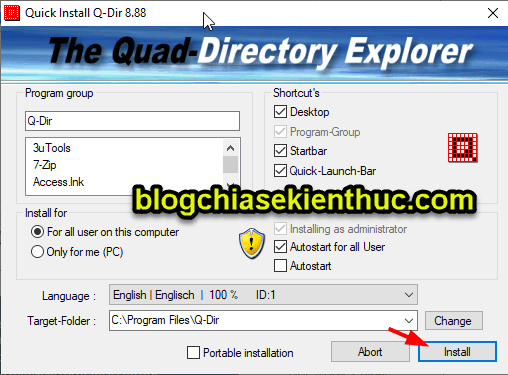
+ Bước 2: Tích vào I accept the agreement để đồng ý với điều khoản sử dụng phần mềm.
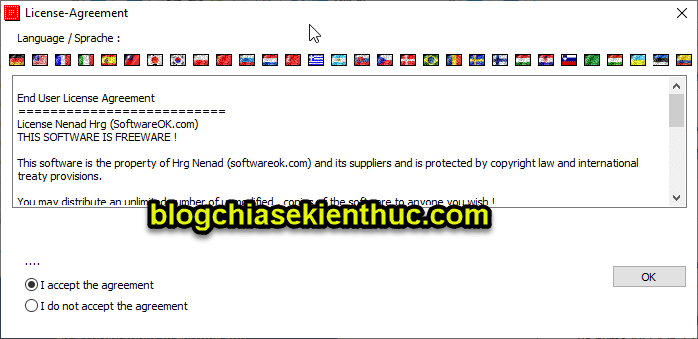
+ Bước 3: Quá trình cài đặt phần mềm rất nhanh, và đây chính là giao diện chính của phần mềm này.
Rất trực quan và dễ dàng thao tác. Như các bạn có thể thấy thì phần mềm được chia làm 4 cửa sổ.
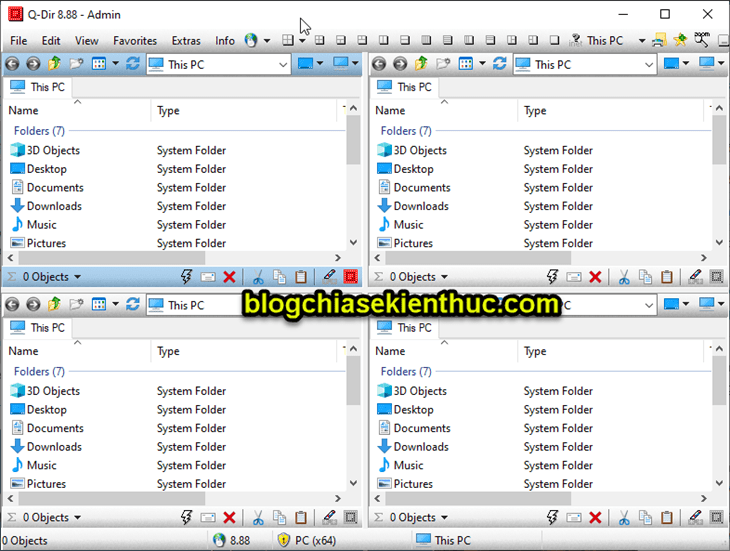
Bạn có thể mở mỗi ô cửa sổ là một thư mục, phân vùng… điều này sẽ cực kỳ tuyệt vời trong việc sao chép hoặc cần phải làm việc cùng lúc nhiều file.
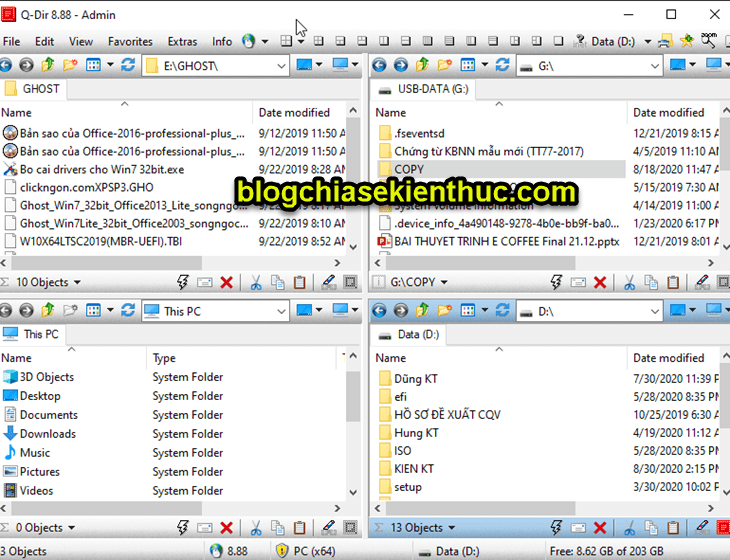
Mặc định thì phần mềm được chia làm 4 như hình bên trên, nhưng nếu bạn muốn hiển thị kiểu khác, ví dụ như kiểu cột bên dưới thì bạn có thể nhấn vào các icon như hình bên dưới nhé.
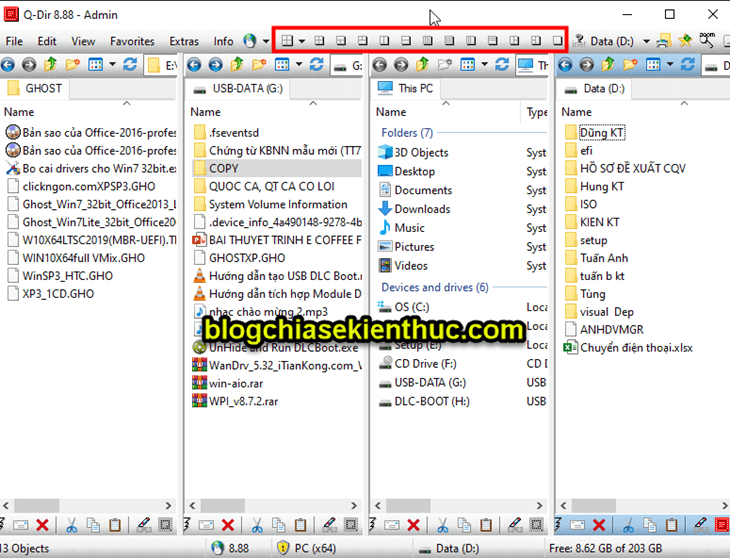
#3. Lời kết
Như vậy là mình vừa hướng dẫn cho các bạn cách sử dụng phần mềm Q-Dir để thay thế File Explorer trên hệ điều hành Windows rồi đó.
Về cơ bản thì phần mềm này chỉ đơn giản vậy thôi, để tìm hiểu sâu hơn thì bạn có thể tải về để trải nghiệm nhé. Hi vọng là bài viết này sẽ hữu ích với bạn. Chúc các bạn thành công !
Kiên Nguyễn – Blogchiasekienthuc.com
Note: Bài viết này hữu ích với bạn chứ ? Đừng quên đánh giá bài viết, like và chia sẻ cho bạn bè và người thân của bạn nhé !
=> Xem thêm: Thủ Thuật Máy Tính
Thông tin thêm
Nhà cái W88 tặng ngay 90.000 VND miễn phí chơi cá cược, đánh bài casino, xổ số, lô đề truyền thống,.. ăn tiền uy tín nhất Việt Nam hiện nay. Thắng sẽ được phép rút toàn bộ tiền đó về tài khoản ngân hàng của mình
Link đăng ký W88 nhận 90.000 VND miễn phí
